Vous pouvez utiliser des sections pour modifier le format des numéro de page ou pour redémarrer la numérotation des pages dans une composition. Par exemple, vous pouvez utiliser des chiffres romains en minuscules (i, ii, iii) pour l’introduction de votre composition, puis des chiffres arabes (1, 2, 3) pour le corps principal de votre composition.
Insérer un break de section entre les pages
-
Dans la trieuse de pages, cliquez avec le bouton droit sur le numéro de page dans lequel vous voulez commencer une nouvelle section, puis cliquez sur Insérer une section dans le menu raccourci.
Remarque : La commande Insérer une section n’est pas disponible si vous travaillez sur une composition web.
-
Cliquez avec le bouton droit sur une page dans une section, puis sélectionnez Numéros de page > Format des numéros de page.
-
Effectuez l’une des actions suivantes :
-
Pour continuer la numérotation des pages à partir de la section précédente, sélectionnez Continuer dans la section précédente.
-
Pour redémarrer la numérotation des pages, sélectionnez Commencer à,puis entrez un numéro de page.
-
-
Cliquez sur OK.
La nouvelle section de votre composition s’affiche avec un saut dans la séquence de pages dans le volet de navigation entre les pages.
Supprimer un break de section entre les pages
-
Dans le trieuse de pages, cliquez avec le bouton droit sur le numéro de page où commence le pause de section.
-
Dans le volet Navigation entre les pages, sélectionnez le saut de section, cliquez avec le bouton droit, puis sélectionnez Fusionner avec la section précédente.
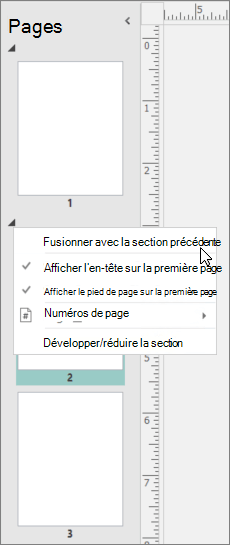
Insérer un break de section entre les pages
-
Dans la trieuse de pages, cliquez avec le bouton droit sur le numéro de page dans lequel vous voulez commencer une nouvelle section, puis cliquez sur Insérer une section dans le menu raccourci.
Remarque : La commande Insérer une section n’est pas disponible si vous travaillez sur une composition web.
-
Dans la boîte de dialogue Section,sélectionnez Commencer une section par cette page.
-
Effectuez l’une des actions suivantes :
-
Pour continuer la numérotation des pages à partir de la section précédente, sélectionnez Continuer dans la section précédente.
-
Pour redémarrer la numérotation des pages, sélectionnez Commencer à,puis entrez un numéro de page.
-
La nouvelle section de votre composition s’affiche avec un pause dans la séquence de pages du trieuse de pages.

Supprimer un break de section entre les pages
-
Dans le trieuse de pages, cliquez avec le bouton droit sur le numéro de page où commence le pause de section.
-
Cliquez sur Insérer une section dans le menu raccourci.
Remarque : La commande Insérer une section n’est pas disponible si vous travaillez sur une composition web.
-
Dans la boîte de dialogue Section, cochez la case Commencer une section par cette page.










